基础文本(Text)
Text继承于Sprite,是静态文本的基础组件。这里我们介绍一下Text专属的组件属性。
1. LayaAir IDE中使用Text
1.1 创建Text
如图1-1所示,可以在层级窗口中右键进行创建,也可以从小部件窗口中拖拽添加。
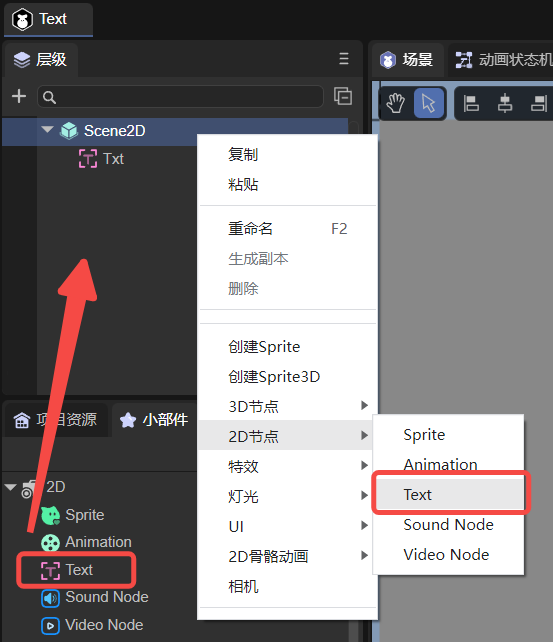
(图1-1)
1.2 属性介绍
在IDE中,我们将Text组件添加到场景编辑的视图区后,属性面板中Text组件的专属属性如下图所示:
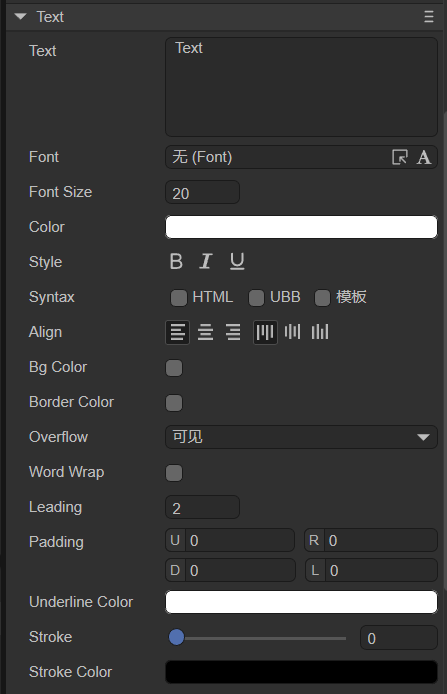
(图1-2)
下面我们分别对这些属性进行介绍说明:
| 属性名 | 属性说明 |
|---|---|
| text | 文本的实际内容 |
| font | 文本字体,例如:Microsoft YaHei,这里可以手动输入常用的字体,还可以是位图字体 |
| fontSize | 文本字体大小,例如: 50,直接填写正整数 |
| color | 文本的颜色,可以直接输入颜色值,例如:#ffffff,也可以点击输入条右侧的拾色器选取颜色 |
| style | “B”(bold)是否为粗体,“I”(italic)是否为斜体,“U”是否有下划线 |
| syntax | 多样式混排,支持部分HTML语法和UBB语法。还可以勾选模板,能够在字符串中使用变量 |
| align | 对齐方式,水平对齐(align)分别是left(居左对齐)、center(居中对齐)、right(居右对齐);垂直对齐(valign)分别是top(居顶对齐)、middle(居中对齐)、bottom(居底对齐) |
| bgColor | 背景颜色,勾选后可以直接输入颜色值,例如:#ffffff,也可以点击输入条右侧的拾色器选取颜色 |
| borderColor | 文本边框颜色,勾选后可以直接输入颜色值,例如:#ffffff,也可以点击输入条右侧的拾色器选取颜色 |
| overflow | 文本溢出处理,共有五种模式。visible(可见):默认模式,不进行任何裁切。hidden(隐藏):不显示超出文本域的字符。scroll(滚动):不显示文本域外的字符像素,并且支持scroll接口,详见1.4节。shrink(自动收缩):超出文本域时,文本整体缩小以适应文本框。ellipsis(显示省略号):超出文本域时,文本被截断,并且文本最后显示省略号 |
| wordWrap | 是否自动换行,布尔值选项,默认为false,选择true可以开启自动换行 |
| leading | 垂直行间距,当开启自动换行时,文本内容多行时有效。间距以像素为单位,输入正整数即可 |
| padding | 文本边距,以像素为单位,由4个整数值组成。“U”表示距上边框的距离、”R“表示距右边框的距离、”D“表示距下边框的距离、”L”表示距左边框的距离 |
| underlineColor | 下划线颜色,可以直接输入颜色值,例如:#ffffff,也可以点击输入条右侧的拾色器选取颜色 |
| stroke | 描边宽度,范围为0~100 |
| strokecolor | 描边颜色,可以直接输入颜色值,例如:#ffffff,也可以点击输入条右侧的拾色器选取颜色 |
以上属性都比较容易理解,开发者只需调整参数便可在IDE中看到对应的效果。以下只详细介绍一下“syntax”属性。
1.3 Syntax属性
1.3.1 HTML和UBB
如果勾选HTML,则支持部分HTML语法;如果勾选UBB,则支持UBB语法,UBB语法比HTML更简洁一点;如果两个都勾选,则两种语法都支持。
支持的UBB语法如下表所示:
| 语法结构 | 示例代码 | 语句说明 |
|---|---|---|
| [img]image_url[/img] | [img]atlas/comp/image.png[/img] | 显示一张图片 |
| [url=link_href]text[/url] | [url='www.layabox.com']蓝亚盒子[/url] | 显示一个超级链接 |
| [b]text[/b] | [b]这些字是粗体[/b] | 设置文本为粗体 |
| [i]text[/i] | [i]这些字是斜体[/i] | 设置文件为斜体 |
| [u]text[/u] | [u]这些字有下划线[/u] | 设置文本下划线 |
| [color=#FFFFFF]text[/color] | [color=#FF0000]这是红色的字[/color] | 设置文本颜色 |
| [size=10]text[/size] | [size=60]这是字体大小为60的字[/size] | 设置文本的字体大小 |
UBB支持标签之间的嵌套,可以将上表中多个标签嵌套使用,例如,
[color=#FF0000][size=60]红色且大小为60的字[/size] [/color]。
支持的HTML语法如下表所示:
| 语法结构 | 示例代码 | 语句说明 |
|---|---|---|
<b>Text</b> |
<b>这是粗体字</b> |
定义粗体字 |
<i>Text</i> |
<i>这是斜体字</i> |
定义斜体字 |
<u>Text</u> |
<u>这是下划线文本</u> |
定义下划线 |
<li>Text1</li> <li>Text2</li> <li>Text3</li> |
<li>苹果</li> <li>香蕉</li> <li>橘子</li> |
定义列表 |
<img src='image_url' width = 200 height=100/> |
<img src='atlas/comp/image.png' width = 200 height=100/> |
显示一张图片,还可以使用百分比指定图片的大小 |
<a href='xxx'>link text</a> |
<a href='www.layabox.com'>蓝亚盒子</a> |
显示一个超级链接 |
<div> Text </div> |
<div>文本的最外层</div> |
div容器标签 |
<span> Text </span> |
<span> 多个span之间不会自动换行,除非是达到了宽度限制</span> |
行内元素 |
<p>Text</p> |
<p>多个p标签之间会自动换行,每个完整的p标签是一个单独的段落</p> |
段落 |
Text1<br />Text2 |
换行<br />后面的就换行了 |
换行 |
|
这里 空一格 |
空格 |
下面来看一个具体的例子,如图1-3所示,勾选HTML和UBB后,就可以在Text属性中输入符合语法的语句:
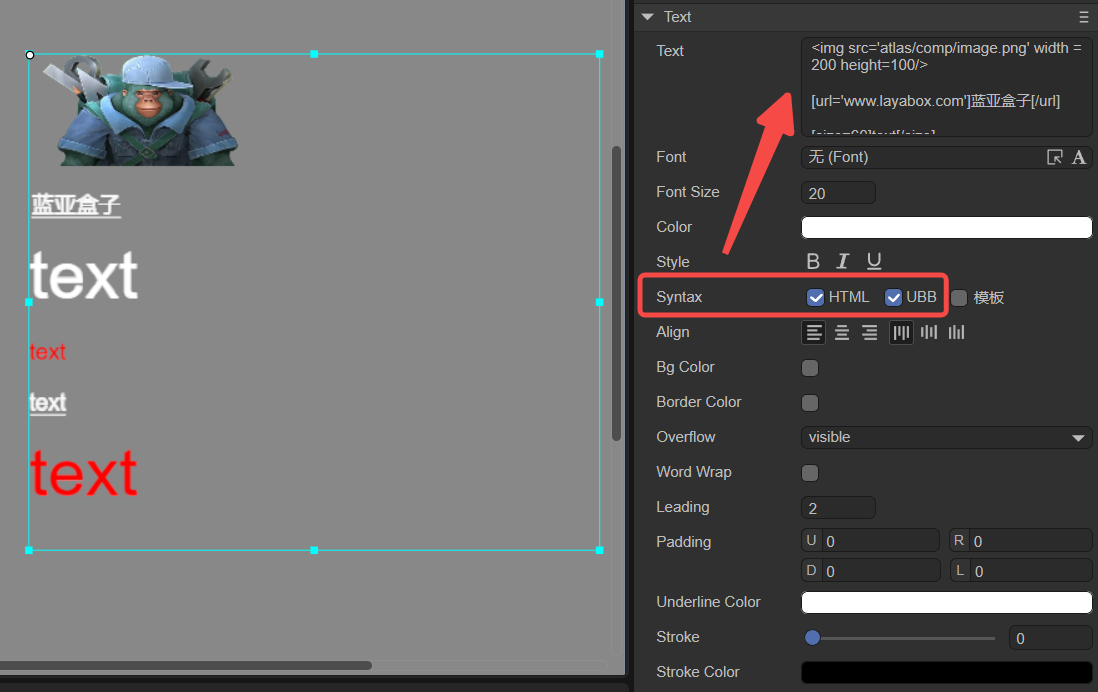
(图1-3)
Text中输入的示例语句如下:
<img src='atlas/comp/image.png' width = 200 height=100/>
[url='www.layabox.com']蓝亚盒子[/url]
[size=60]text[/size]
[color=#FF0000]text[/color]
[u]text[/u]
[color=#FF0000][size=60]text[/size][/color]
上述这6条语句分别对应图1-3所示的6种效果:加载图片、显示链接、字体大小为60、字体颜色为红色、下划线、嵌套(大小和颜色)。每条语句之间可以不空行,示例中有空行是为了方便观察效果。
1.3.2 模板
“syntax”属性还可以勾选模板选项,勾选后,就可以在字符串中使用变量了。比如,在Text属性中输入Text{n=100},效果如图1-4所示:
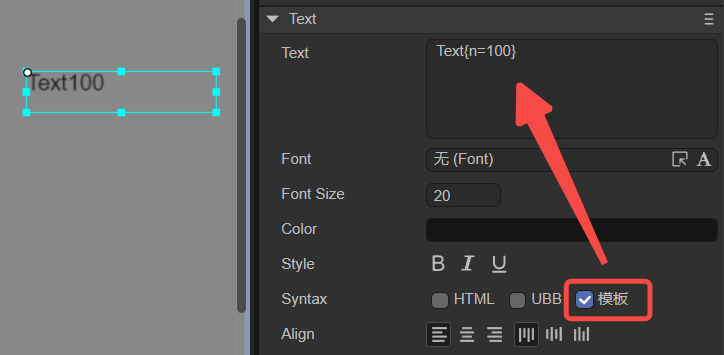
(图1-4)
变量n还可以是字符串,例如,输入Text{n=你好},显示的效果就是图1-5所示的了。当然,这个变量不一定必须是n,开发者可以自定义变量名。
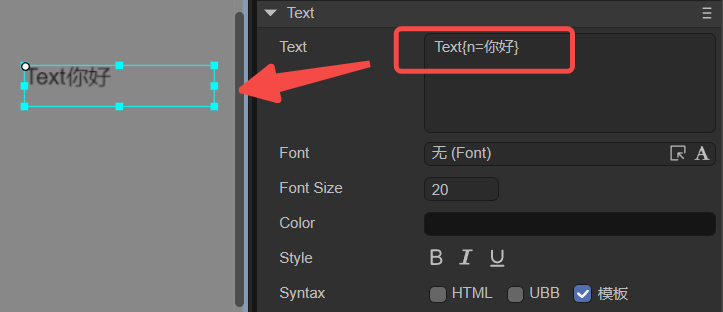
(图1-5)
还可以在代码中使用setVar方法动态调节变量n,可以结合1.3节的脚本控制,在脚本中输入如下代码:
const { regClass, property } = Laya;
@regClass()
export class NewScript extends Laya.Script {
//declare owner : Laya.Sprite3D;
@property({ type: Laya.Text })
txt: Laya.Text;
constructor() {
super();
}
onAwake(): void {
this.txt.text = "第{n=1}页"; //显示文本的初始化内容
}
onStart(): void {
let page: number = 1;
Laya.timer.frameLoop(10, this, () => {
page += 1; //在定时器中让变量page每次自增1
this.txt.setVar("n", page); //使用setVar方法,让text文本中变量n的值动态改变
});
}
}
效果如动图1-6所示:
(动图1-6)
注:变量n还可以是从.json文件中获取的文本,开发者可以自己写一个.json文件,然后在脚本中进行加载,最后利用setVar方法赋值给变量n。
在游戏中比较常用的情况就是,如图1-7所示,当每个玩家进入游戏,都会遇到一段对白,只有不同玩家的角色名称不同。那么,采用文本模板功能之后,无需再去整体修改文本,直接改变文本模板中的变量即可。让局部文本的动态改变更加易用。
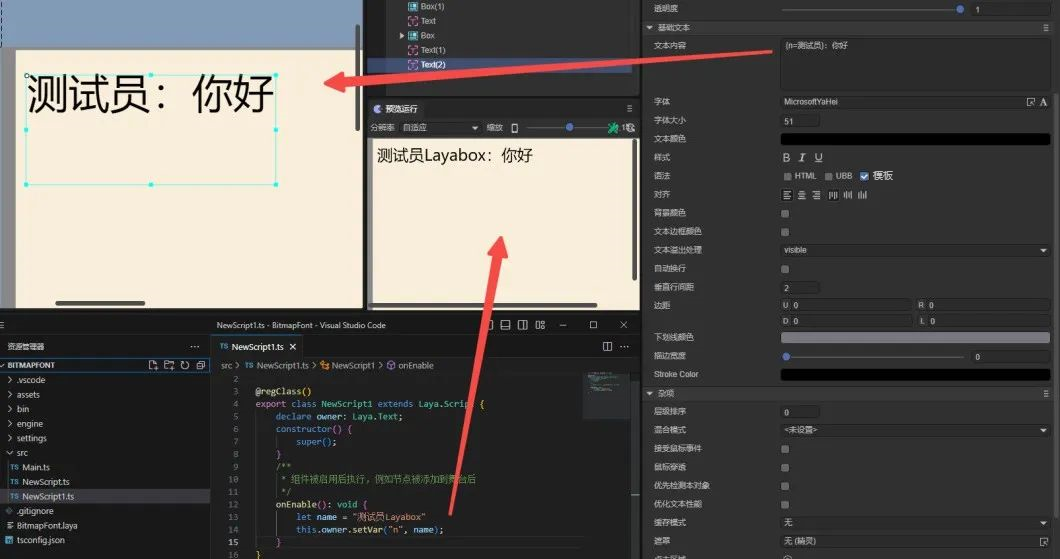
(图1-7)
1.4 脚本控制Text
在Scene2D的属性设置面板中,增加一个自定义组件脚本。然后,将Text拖入到其暴露的属性入口中。下面给出一个示例代码,实现脚本控制Text:
const { regClass, property } = Laya;
@regClass()
export class TextControl extends Laya.Script {
//declare owner : Laya.Sprite3D;
@property( { type : Laya.Text } )
public txt: Laya.Text;
constructor() {
super();
}
/**
* 组件被激活后执行,此时所有节点和组件均已创建完毕,此方法只执行一次
*/
onAwake(): void {
this.txt.pos(Laya.stage.width >> 1, Laya.stage.height >> 1); //位置
this.txt.size(500, 30); //大小
this.txt.pivot(this.txt.width/2, this.txt.height/2); //轴心点
this.txt.text = "大家好,欢迎各位开发者使用LayaAir IDE,这里是Text的文本内容,您可以基于此文本进行调试"; //文本内容
this.txt.font = "宋体"; //字体
this.txt.fontSize = 50; //字体大小
this.txt.color = "#ff0000"; //字体颜色
this.txt.bold = true; //加粗
this.txt.italic = true; //斜体
this.txt.underline = true; //下划线
this.txt.underlineColor = "#ff0000"; //下划线颜色
this.txt.stroke = 5; //描边宽度
this.txt.strokeColor = "#000000" ; //描边颜色
this.txt.wordWrap = true; //自动换行
this.txt.leading = 20; //垂直行间距
// this.txt.padding = [10, 10, 10, 10]; //文本边距
this.txt.align = "center"; //水平对齐方式
this.txt.valign = "top"; //垂直对齐方式
this.txt.overflow = "visible"; //文本溢出
}
}
下面再来看一个示例,这个是有关overflow属性中的滚动参数,如果文字超出了文本框,将其overflow属性设置为滚动,那么可以添加如下代码,实现通过鼠标拖拽显示超出的文字:
const { regClass, property } = Laya;
let prevX = 0;
let prevY = 0;
@regClass()
export class UI_Text extends Laya.Script {
constructor() {
super();
}
@property({ type: Laya.Text })
txt: Laya.Text;
onAwake(): void {
this.txt.text =
"Layabox是HTML5引擎技术提供商与优秀的游戏发行商,面向AS/JS/TS开发者提供HTML5开发技术方案!\n" +
"Layabox是HTML5引擎技术提供商与优秀的游戏发行商,面向AS/JS/TS开发者提供HTML5开发技术方案!\n" +
"Layabox是HTML5引擎技术提供商与优秀的游戏发行商,面向AS/JS/TS开发者提供HTML5开发技术方案!\n" +
"Layabox是HTML5引擎技术提供商与优秀的游戏发行商,面向AS/JS/TS开发者提供HTML5开发技术方案!\n" +
"Layabox是HTML5引擎技术提供商与优秀的游戏发行商,面向AS/JS/TS开发者提供HTML5开发技术方案!\n" +
"Layabox是HTML5引擎技术提供商与优秀的游戏发行商,面向AS/JS/TS开发者提供HTML5开发技术方案!";
this.txt.fontSize = 35;
this.txt.size(400,150);
this.txt.borderColor = "#fa1515";
this.txt.overflow = "scroll";
this.txt.on(Laya.Event.MOUSE_DOWN, this, this.startScrollText);
}
/* 开始滚动文本 */
startScrollText() {
prevX = this.txt.mouseX;
prevY = this.txt.mouseY;
Laya.stage.on(Laya.Event.MOUSE_MOVE, this, this.scrollText);
Laya.stage.on(Laya.Event.MOUSE_UP, this, this.finishScrollText);
}
/* 停止滚动文本 */
finishScrollText() {
Laya.stage.off(Laya.Event.MOUSE_MOVE, this, this.scrollText);
Laya.stage.off(Laya.Event.MOUSE_UP, this, this.finishScrollText);
}
/* 鼠标滚动文本 */
scrollText() {
let nowX = this.txt.mouseX;
let nowY = this.txt.mouseY;
this.txt.scrollX += prevX - nowX; //水平滚动距离
this.txt.scrollY += prevY - nowY; //垂直平滚动距离
prevX = nowX;//鼠标移动后,归位
prevY = nowY;
}
}
效果如下:
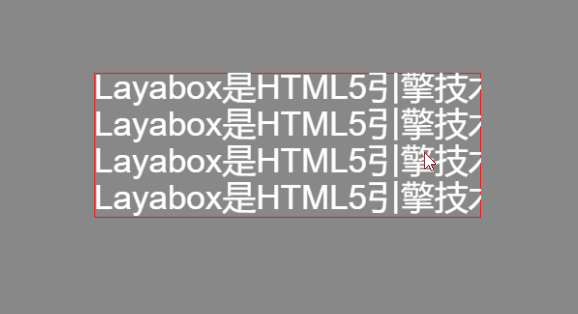
(动图1-8)
这个示例说明,滚动与隐藏不同,它并没有把超出文本框的文字进行裁剪。
2. 代码创建Text
有时,不想让Text节点一开始就在舞台上,而是在要用的时候才添加,这就要通过代码来创建了。在Scene2D的属性设置面板中,增加一个自定义组件脚本,示例代码如下:
const { regClass, property } = Laya;
@regClass()
export class NewScript extends Laya.Script {
//declare owner : Laya.Sprite3D;
constructor() {
super();
}
/**
* 组件被激活后执行,此时所有节点和组件均已创建完毕,此方法只执行一次
*/
onAwake(): void {
let txt = new Laya.Text();
// 添加到舞台
Laya.stage.addChild(txt);
txt.pos(Laya.stage.width >> 1, Laya.stage.height >> 1); //位置
txt.size(500, 30); //大小
txt.pivot(txt.width/2, txt.height/2); //轴心点
txt.text = "大家好,欢迎各位开发者使用LayaAir IDE,这里是Text的文本内容,本方法是代码创建Text"; //文本内容
txt.wordWrap = true; //自动换行
}
}